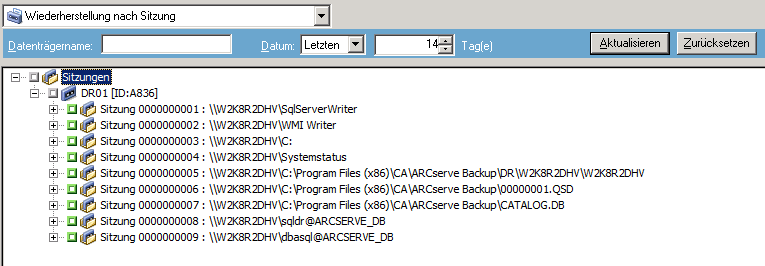Im folgenden Beispiel werden verschiedene Sitzungen und die einzelnen Schritte, die für die Durchführung einer VSS-Sicherung mithilfe von CA ARCserve Backup erforderlich sind.
- Kopieren Sie die aktuelle Version von eseutil.exe, exchmem.dll und ese.dll in das folgende Verzeichnis auf dem Sicherungsserver:
C:\Programme (x86)\CA\ARCserve Backup\COM64
Hinweis: Die Exchange-Hilfsprogramme befinden sich im folgenden Verzeichnis auf dem Server, auf dem der Agent für Microsoft Exchange installiert ist:
C:\Programme\Exchange Server\V14\Bin
- Wählen Sie im Wiederherstellungs-Manager auf der Registerkarte "Quelle" den Wiederherstellungstyp "Wiederherstellung nach Sitzung" aus.
Microsoft Exchange-Sicherungen werden als separate Sitzungen aufgelistet. Klicken Sie auf das grüne Symbol neben dem Writer-Namen, um alle in der Sitzung enthaltenen Komponenten wiederherzustellen. Um eine einzelne Komponente wiederherzustellen, blenden Sie die Sitzung ein, und wählen Sie den Namen der Komponente aus.
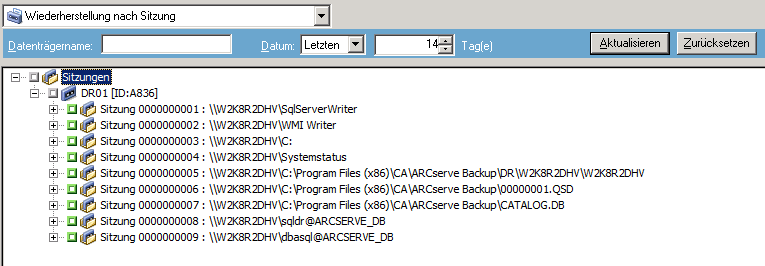
- Wählen Sie auf der Registerkarte "Ziel" des Wiederherstellungs-Managers den Speicherort für die Wiederherstellung der Dateien aus. Wählen Sie eine der folgenden Optionen aus:
- Dateien am ursprünglichen Speicherort wiederherstellen
- Dateien in von Benutzern gemeinsam verwendeten Verzeichnissen und Laufwerken wiederherstellen (alternativer Speicherort)
Standardmäßig werden Dateien an ihren ursprünglichen Speicherorten wiederhergestellt. Wenn Sie Dateien an einem alternativen Speicherort wiederherstellen möchten, wird eine Liste von Computern, Verzeichnissen und Dateien angezeigt, aus der Sie ein bestimmtes Ziel auswählen können. Weitere Informationen zu Wiederherstellungsspeicherorten finden Sie unter "Wiederherstellungsspeicherorte".
- Wählen Sie im Wiederherstellungs-Manager auf der Registerkarte "Ablaufplan" die geeigneten Optionen zur Planung des Jobs aus.
- Um mit dem Wiederherstellungsvorgang zu beginnen, klicken Sie im Wiederherstellungs-Manager auf "Übergeben". Das Dialogfeld "Sicherheit" wird geöffnet.
Wichtig! Stellen Sie sicher, dass vor dem Start des Wiederherstellungsjobs alle Speichergruppen offline sind.
- Geben Sie im Dialogfeld "Sicherheit" die Authentifizierungsinformationen für den Betriebsserver ein, und klicken Sie auf "OK". Das Dialogfeld "Job übergeben" wird angezeigt.
- Wählen Sie im Dialogfeld "Job übergeben" entweder "Jetzt ausführen" oder "Ausführen am" aus, und geben Sie ein Datum und eine Uhrzeit an. Klicken Sie auf "OK". Der Wiederherstellungsjob wird zur Jobwarteschlange hinzugefügt. Verwenden Sie den Jobstatus-Manager, um den Fortschritt des Wiederherstellungsjobs zu überwachen.
- Kopieren Sie vor der Übergabe des Wiederherstellungsjobs die Exchange-Hilfsprogramme in den Agent-Ordner auf dem Sicherungsserver. Durch diesen Schritt können Sie nach Abschluss des Jobs eine Integritätsüberprüfung durchführen.